Android5.0 Toolbar和Theme的使用
注意 在使用Android5.x中的Toolbar和Theme需要在你的工程的build.gradle文件下引入如下配置
dependencies {
compile fileTree(dir: 'libs', include: ['*.jar'])
compile 'com.android.support:appcompat-v7:22.2.0'
}Toolbar
你还在为Android 的ActionBar的文字不能随意设置位置而烦恼么?你还在为ActionBar不能自定义添加自己的布局而烦恼么?现在告诉你一个好消息,当你看到这篇文章时,就不必烦恼了。Google在Android5.0以后推出了一个Toolbar来完全代替之前的Actionbar,Toolbar的出现解决了Actionbar的各种限制,Toolbar可以完全自定义和配置。我们从以下几个点了解Toolbar的使用
- Toolbar的基础使用
- Toolbar配置主题Theme
- Toolbar中常用的控件设置
- Toolbar的自定义
Toolbar的基础使用
我们从以下几点来一步一步的学习Toolbar的使用
- Style(风格)
- Layout(布局)
- Activity(代码)
Style
为了能在你的Activity中使用Toolbar,你必须在工程里修改styles.xml文件里的主题风格,系统默认如下
各个属性就不解释了,注释都很清楚。我们来看看Toolbar怎么使用这些主题吧?
配置activity_main.xml中的Toolbar改成为如下:
相比上面的Toolbar配置,这里只多添加了 这么一行代码
android:background="?attr/colorPrimary"给Toolbar设置背景属性,这里使用了styles.xml文件中如下属性
- @color/accent_material_dark
经过如下配置再来看看效果图吧!
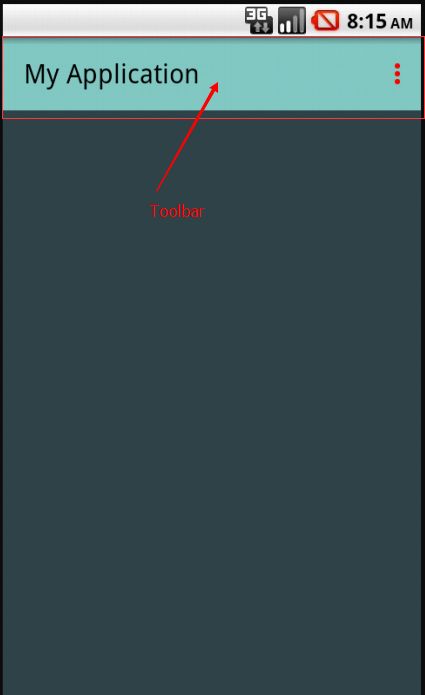
效果有点改进,我们继续发现Toolbar的优势吧!
Toolbar中常用的控件设置
那么Toolbar是否都有Actionbar的所有功能呢?毋庸置疑,来看代码:
toolbar = findView(R.id.toolbar);
setSupportActionBar(toolbar);
getSupportActionBar().setDisplayShowTitleEnabled(false);
toolbar.setTitle("主标题");
toolbar.setSubtitle("副标题");
toolbar.setLogo(R.drawable.ic_launcher);
toolbar.setNavigationIcon(android.R.drawable.ic_input_delete);Toolbar可以设置 Title(主标题),Subtitle(副标题),Logo(logo图标)NavigationIcon(导航按钮)。
注意 如果你想要通过toolbar.setTitle(“主标题”);设置Toolbar的标题,你必须在调用它之前调用如下代码:
getSupportActionBar().setDisplayShowTitleEnabled(false);上面代码用来隐藏系统默认的Title。
那么Toolbar能不能使用Menu菜单功能呢?答案是肯定的了。来看看加载如下menu菜单的Toolbar吧
怎么给menu的各个Item添加点击事件呢?Toolbar给我们提供如下方法
Activity继承Toolbar的OnMenuItemClickListener接口
public class MainActivity extends AppCompatActivity implements Toolbar.OnMenuItemClickListener
//实现接口
toolbar.setOnMenuItemClickListener(this);
@Override
public boolean onMenuItemClick(MenuItem item) {
switch (item.getItemId()) {
case R.id.action_edit:
Toast.makeText(this, "查找按钮", Toast.LENGTH_SHORT).show();
break;
case R.id.action_share:
Toast.makeText(this, "分享按钮", Toast.LENGTH_SHORT).show();
break;
}
return false;
}至此,Toolbar添加控件就基本完结了,来看看效果如下
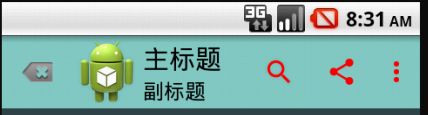
是不是很炫?我们还没有使用自定义的Toolbar呢?那怎么使用呢?
Toolbar的自定义
其实Toolbar是继承ViewGroup的一个容器控件,言外之意就是我们可以在Toolbar添加自己的布局了。看代码
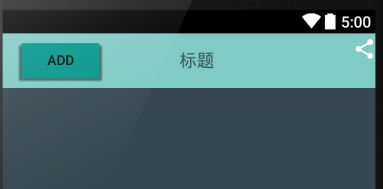
这样我们就可以任意给Toolbar布局了。也解决了标题不能居中的问题。有特殊需求的Toolbar的童鞋就可以自行补脑实现各种需求效果啦!
Android5.x Material Design 主题风格Theme配置
在通往Material Design风格的路上总是遥远的,但也阻挡不了我们学习的劲头,仅仅会使用Toolbar是不够的。除了Toolbar的风格,我们还可以通过设置Theme主题该控制Android很多控件的风格。直接上一张图片效果。
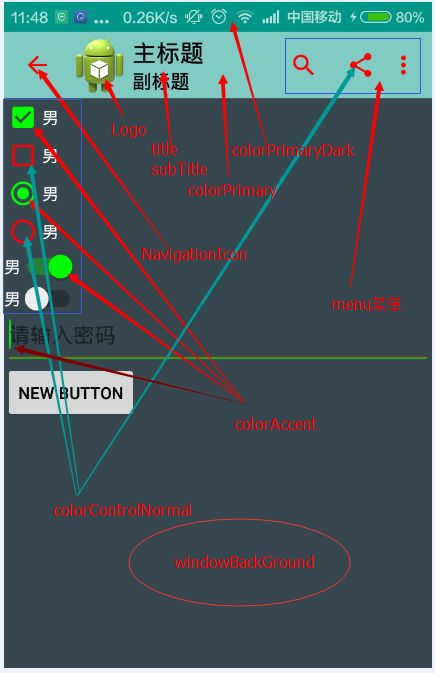
1.colorPrimary: Toolbar导航栏的底色。
2.colorPrimaryDark:状态栏的底色,注意这里只支持Android5.0以上的手机。
3.textColorPrimary:整个当前Activity的字体的默认颜色。
4.android:windowBackground:当前Activity的窗体颜色。
5.colorAccent:CheckBox,RadioButton,SwitchCompat等控件的点击选中颜色
6.colorControlNormal:CheckBox,RadioButton,SwitchCompat等默认状态的颜色。
7.colorButtonNormal:默认状态下Button按钮的颜色。
8.editTextColor:默认EditView输入框字体的颜色。
源码下载
本文转至:http://blog.csdn.net/feiduclear_up/article/details/46457433